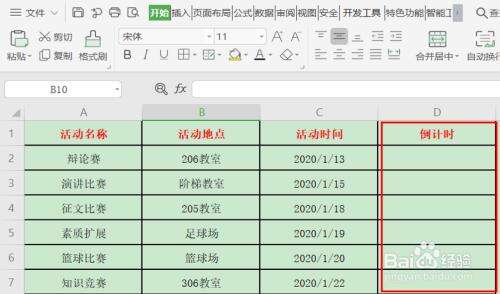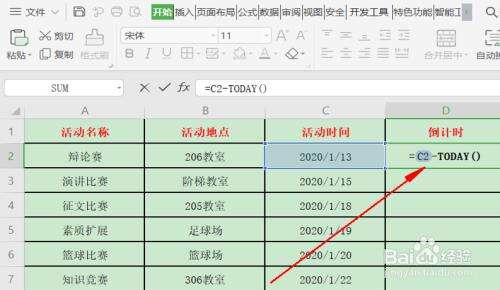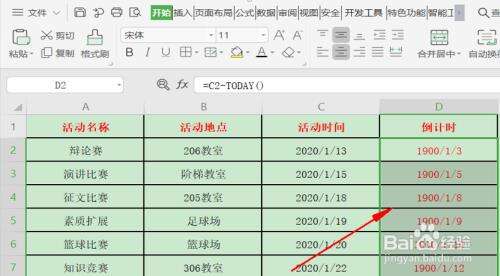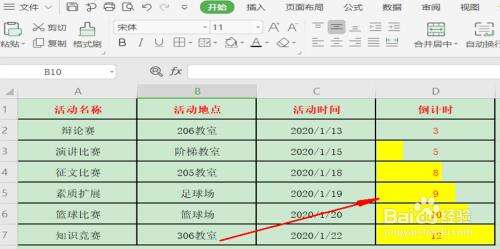excel设置倒计时方法分享
办公教程导读
收集整理了【excel设置倒计时方法分享】办公软件教程,小编现在分享给大家,供广大互联网技能从业者学习和参考。文章包含360字,纯文字阅读大概需要1分钟。
办公教程内容图文
二、在D2单元格区域先输入:=,再点击日期单元格(C2)-today,按回车键显示:C2-TODAY(),并依次填充其余单元格,填充出现该情况时,点击鼠标右击选择【设置单元格格式】——【常规】——确定即可,如图所示。
三、选中(D2,D8)单元格区域,点击【条件格式】——【新建规则】。
四、在【新建格式规则】中把【格式样式】改为【数据条】,【类型】改为【最低值】和【最高值】,再点击【确定】 如图所示。
五、此时,在Excel中设置倒计时就做好啦,每天打开表格,数据都会自动的进行更新。如图所示。
办公教程总结
以上是为您收集整理的【excel设置倒计时方法分享】办公软件教程的全部内容,希望文章能够帮你了解办公软件教程excel设置倒计时方法分享。
如果觉得办公软件教程内容还不错,欢迎将网站推荐给好友。